电脑QQ浏览器软件将默认搜索引擎设置为百度如何操作
有的小伙伴在使用QQ浏览器软件时,想要将该软件的默认搜索引擎设置为百度,但是却不知道如何进行设置,那么小编就来为大家介绍一下吧。
具体如下:
1. 第一步,双击或者右击打开QQ浏览器软件,接着点击页面右上角的“三”图标。
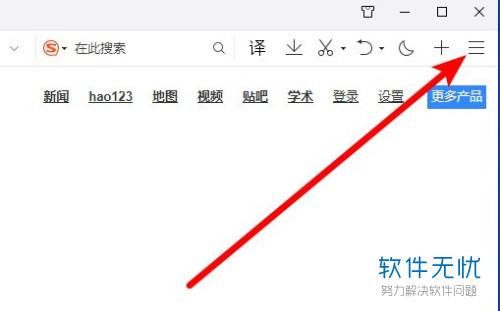
2. 第二步,来到主菜单页面后,点击下图箭头所指的齿轮样的设置选项。
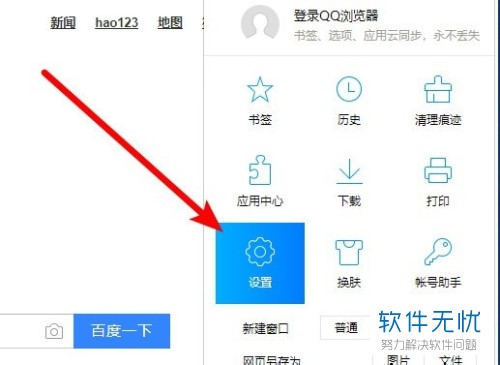
3. 第三步,在设置界面中,点击页面顶部的常规设置选项。
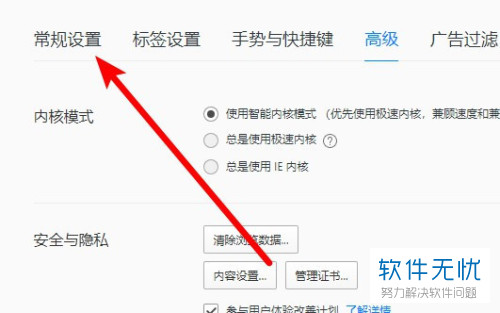
4. 第四步,我们可以看到如下图所示常规设置页面,点击搜索引擎设置右边的下拉箭头。
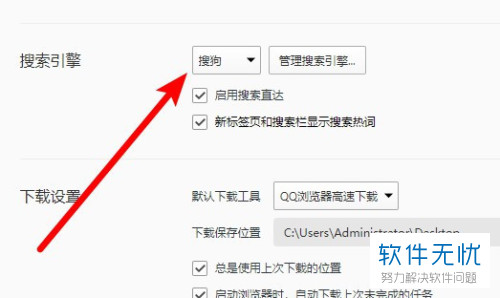
5. 第五步,点击弹出选项框中的百度选项,即可将QQ浏览器软件的默认搜索引擎设置为百度了。
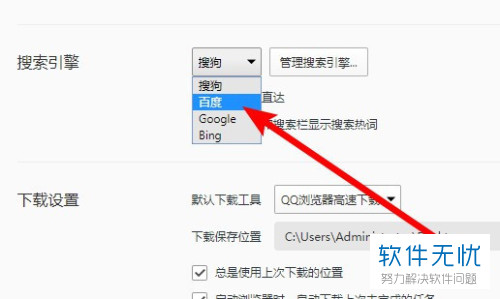
方法/步骤2
1. 第一步,双击或者右击打开QQ浏览器软件,接着点击下图箭头所指的下拉箭头。
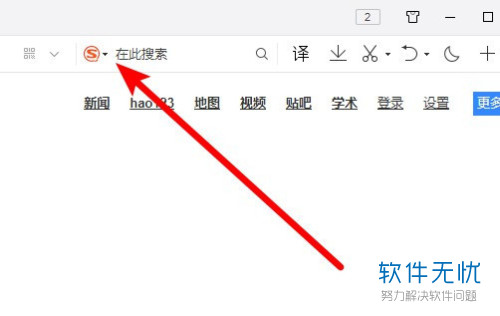
2. 第二步,点击弹出选项框中的百度选项,即可将QQ浏览器软件的默认搜索引擎设置为百度了。

以上就是电脑QQ浏览器软件将默认搜索引擎设置为百度如何操作的方法。
分享:
相关推荐
- 【其他】 WPS表格Unicode文本 04-30
- 【其他】 WPS表格unique 04-30
- 【其他】 WPS表格utf-8 04-30
- 【其他】 WPS表格u盘删除怎么恢复 04-30
- 【其他】 WPS表格运行慢,卡怎么办解决 04-30
- 【其他】 WPS表格与Excel的区别 04-30
- 【其他】 哔哩哔哩漫画怎么完成今日推荐任务 04-30
- 【其他】 WPS表格隐藏的列怎么显示出来 04-30
- 【其他】 WPS表格图片怎么置于文字下方 04-30
- 【其他】 WPS表格图片怎么跟随表格 04-30
本周热门
-
iphone序列号查询官方入口在哪里 2024/04/11
-
输入手机号一键查询快递入口网址大全 2024/04/11
-
oppo云服务平台登录入口 2020/05/18
-
outlook邮箱怎么改密码 2024/01/02
-
mbti官网免费版2024入口 2024/04/11
-
苹果官网序列号查询入口 2023/03/04
-
光信号灯不亮是怎么回事 2024/04/15
-
网线水晶头颜色顺序图片 2020/08/11
本月热门
-
iphone序列号查询官方入口在哪里 2024/04/11
-
输入手机号一键查询快递入口网址大全 2024/04/11
-
oppo云服务平台登录入口 2020/05/18
-
outlook邮箱怎么改密码 2024/01/02
-
mbti官网免费版2024入口 2024/04/11
-
苹果官网序列号查询入口 2023/03/04
-
光信号灯不亮是怎么回事 2024/04/15
-
fishbowl鱼缸测试网址 2024/04/15
-
计算器上各个键的名称及功能介绍大全 2023/02/21
-
正负号±怎么打 2024/01/08












